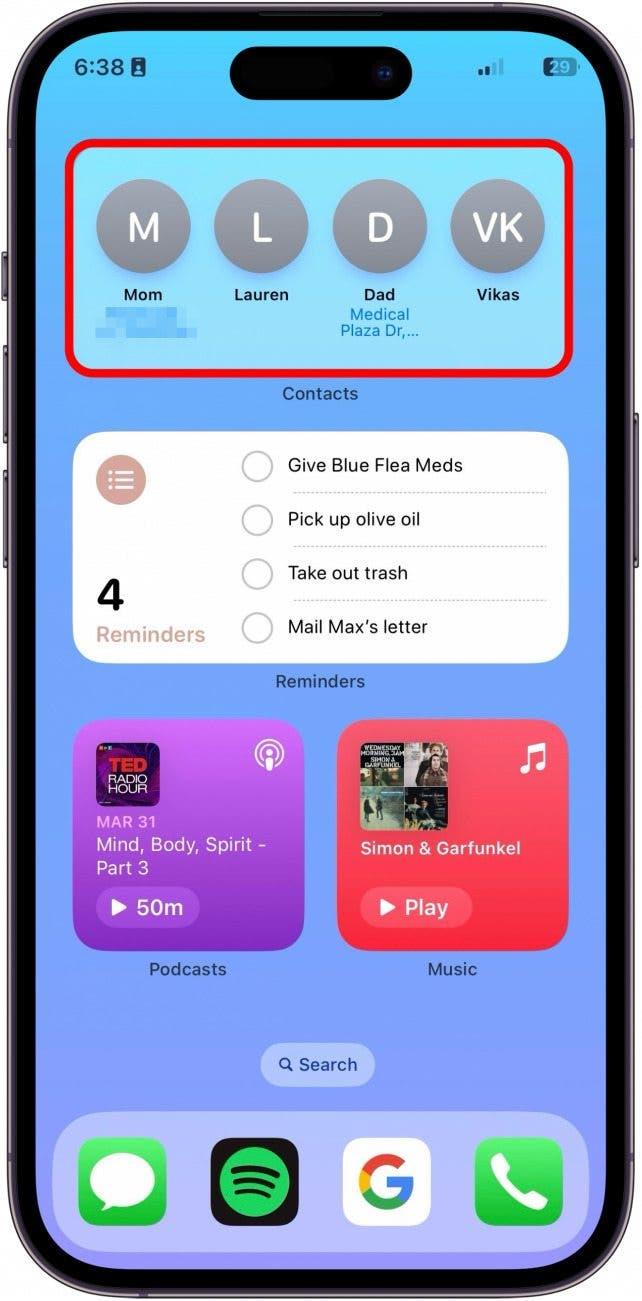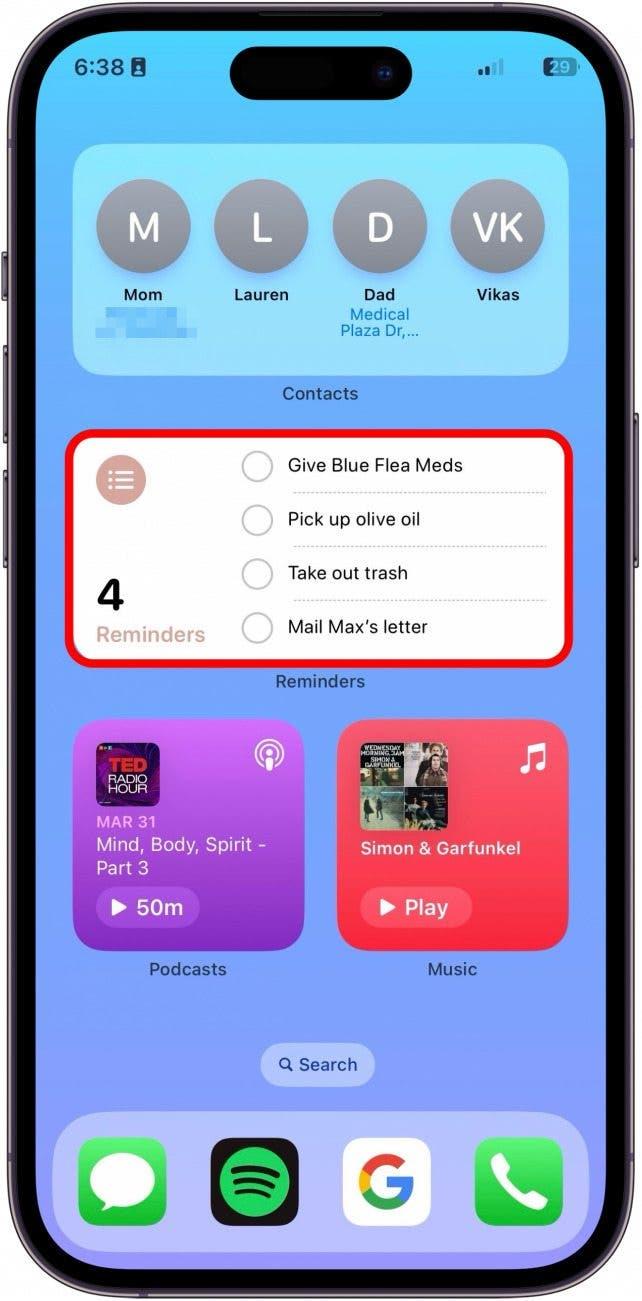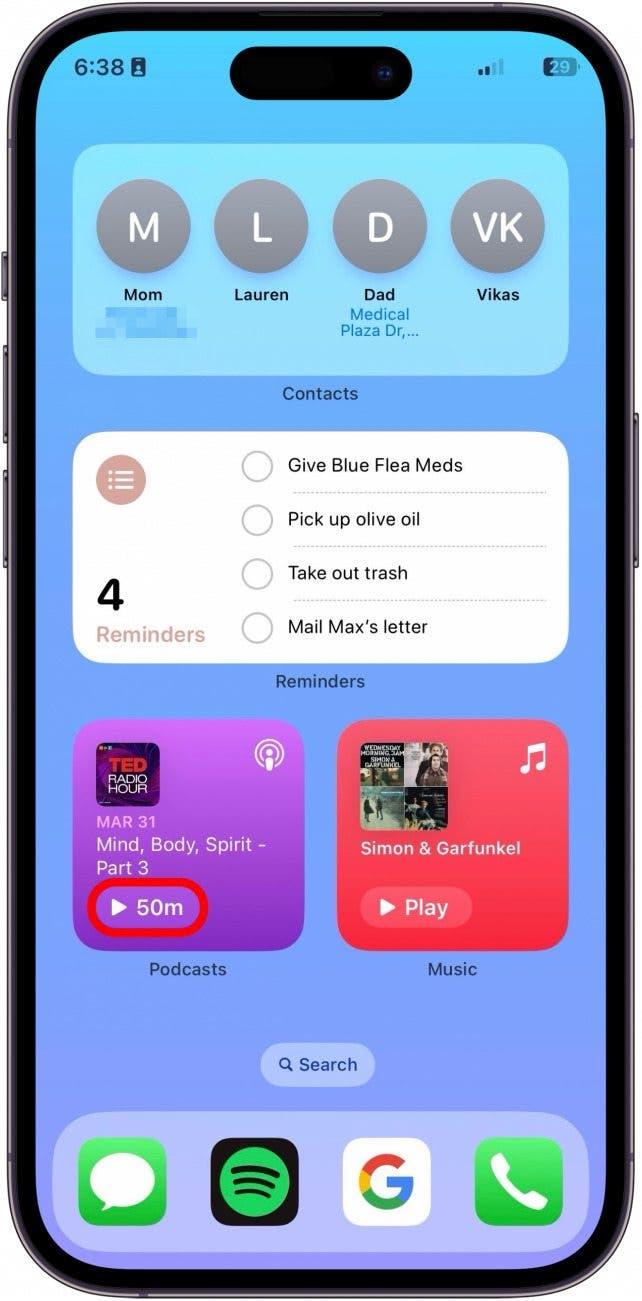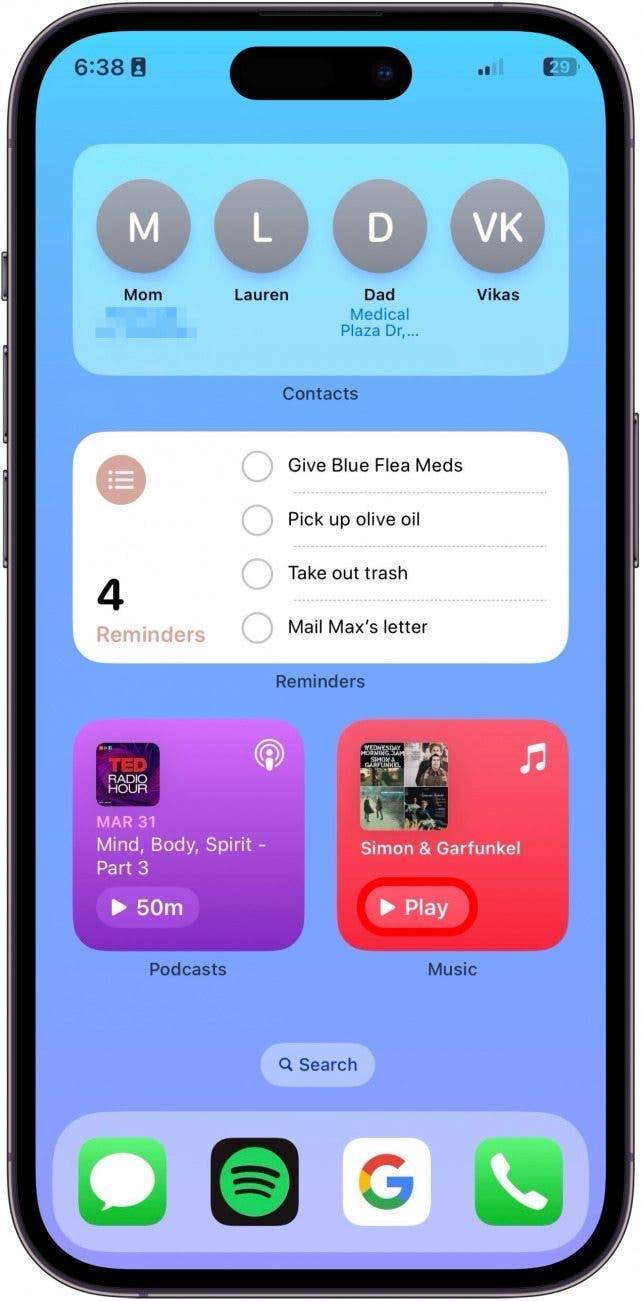En morsom ny funksjon som ble lansert med iOS 17, er de ettertraktede interaktive widgetene. I tidligere versjoner av iOS har widgetene vist informasjon eller data. Med iOS 17 kan du nå faktisk bruke widgetene som om de var miniversjoner av appen! Du kan for eksempel krysse av påminnelser på huskelisten, slå lyset av og på via Home-widgeten eller trykke play eller pause på Apple Music. Slik fungerer det!
Hvorfor du vil elske dette tipset:
- Lær hvilke widgeter som er interaktive, slik at du kan legge dem til på startskjermen eller i Dagens visning.
- Lær hvordan du bruker de interaktive widgetene og integrerer dem i den daglige bruken av iPhone.
Slik bruker du interaktive widgeter på iPhone
Systemkrav
Dette tipset fungerer på iPhones med iOS 17 eller nyere. Finn ut hvordan du oppdaterer til iOS 17.
Før vi setter i gang, er det viktig å merke seg at ikke alle tilgjengelige widgeter er interaktive. For det meste er de interaktive widgetene widgeter for Apples egne apper. Selv blant Apples egne apper er ikke alle interaktive, fordi noen apper ikke har så mye å samhandle med. Dette gjelder for eksempel apper som Weather, Notes og Sleep. Etter hvert som tiden går, vil Apple kanskje oppdatere programvaren slik at disse appene får interaktive elementer, men for øyeblikket er det bare en håndfull apper som er virkelig interaktive.
 Oppdag iPhones skjulte funksjonerFå ett daglig tips hver dag (med skjermbilder og klare instruksjoner) slik at du kan mestre iPhone på bare ett minutt om dagen.
Oppdag iPhones skjulte funksjonerFå ett daglig tips hver dag (med skjermbilder og klare instruksjoner) slik at du kan mestre iPhone på bare ett minutt om dagen.
Noen interaktive apper inkluderer:
- Kontakter
- Podcaster
- Musikk
- Påminnelser
- Hjem
Gjennomgang av interaktive widgeter
Følg veiledningen nedenfor for å få et visuelt eksempel på hvordan de nye interaktive widgetene fungerer. Hvis du ønsker å holde deg oppdatert på Apples nyeste programvareoppdateringer, kan du registrere deg for vårt kostnadsfrie Dagens tips!
- I widgeten Kontakter kan du trykke på de nyeste kontaktene dine for å se en liste over alle interaksjonene dine i stedet for å gå direkte til kontakten i Kontakter-appen.

- Med den oppdaterte widgeten Påminnelser kan du sjekke av oppgavene dine direkte fra widgeten.

- I widgeten Podcaster kan du spille av og sette den siste podcasten du har lyttet til, på pause.

- På samme måte kan du spille av og sette den siste sangen på pause i musikkwidgeten.

Dette er bare noen eksempler på de nye interaktive widgetene. Jeg har ikke satt opp Apple Home, men det ser også ut til å være en veldig nyttig interaktiv widget der du kan slå lyset av og på direkte fra widgeten.